Създаване на споделени зони
За да създадете споделени области на уеб страница, използвайте командатаСподелени граници(Споделени граници) от менютоФормат(Форматиране). При изпълнение на тази команда се отваря диалоговият прозорецCommon Borders(Фиг. 14.7), в горната част на който има превключвателApply(Приложи към), съдържащ две опции за указване къде ще бъдат разположени общите части:
- към всички страници(Всички страници) – на всички страници на уеб сайта
- към текущата страница(Текуща страница) - на текущата страница на уеб сайта
ФлаговетеTop(Tor),Left(Left),Right(Right) иBottom(Bottom) ви позволяват да изберете съответно горната, лявата, дясната и долната област за поставяне на информация на уеб страница.
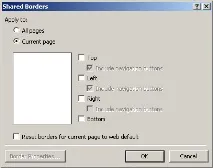
Фиг. 14.7.Диалогов прозорец Общи граници
Квадратчетата завключване на бутони за навигация, разположени под квадратчетата за отметкаГореиЛяво, ви позволяват да поставите лента с връзки съответно в горната и лявата обща област. Тези флагове са налични само когато е зададена опциятакъм всички страници(Всички страници), когато се създават общи полета на всички страници на уеб сайта наведнъж.
Диалоговият прозорецОбщи границисъдържа бутонаСвойства на границата(Свойства на границата), който отваря едноименния прозорец (фиг. 14.8), който ви позволява да конфигурирате параметрите на общата област. СписъкътГраница(Граница) се намира в горната част на прозореца. Съдържа имената на общите части на страницата. Квадратчето за отметкаЦвят(Цвят) и списъкът вдясно от него ви позволяват да зададете цвета на общата област, избрана от списъкаГраница.
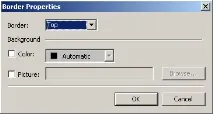
Фиг. 14.8.Диалогов прозорец със свойства на границата
В общите области на уеб страниците можетепубликувайте графики. За да направите това, направете следното:
- В папкатаimagesна уеб сайта поставете графичното изображение, което искате да използвате за поставяне в публичната зона.
- Отворете диалоговия прозорецСподелени граници, като изберете командатаФорматиране(Форматиране)Споделени границиот менютоФорматиране.
- Щракнете върху бутонаСвойства на границата.
- Изберете от списъкаГраница(Граница) на отворения диалогов прозорецСвойства на границатаобщата област, в която искате да поставите графичното изображение.
- Поставете отметка в квадратчетоКартина.
- Щракнете върху бутонаПреглед(Преглед), разположен вдясно от квадратчето за отметка.
- В диалоговия прозорецТекущ уеб сайт(Текущ уеб), който се отваря, отворетепапката с изображения,изберете файл с изображение от него и щракнете върхубутона OK.Прозорецът се затваря и името и местоположението на файла се прехвърлят в полето, разположено отляво набутона Преглед.
- Затворете диалоговите прозорциСвойства на границата и Общи граници, като щракнете върху бутоните OK, разположени в тях.
Използване на общи области за поставяне на долен колонтитул
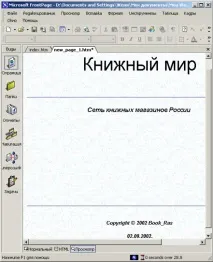
Фиг. 14.9. Уеб страница, съдържаща долен колонтитул
Информацията се поставя в заглавката (фиг. 14.9). Сега на всички страници на уеб сайта, както съществуващи, така и създадени, ще се показва заглавката. За да редактирате съдържанието на заглавката, просто въведете необходимите промени на някоя от страниците на уеб сайта.